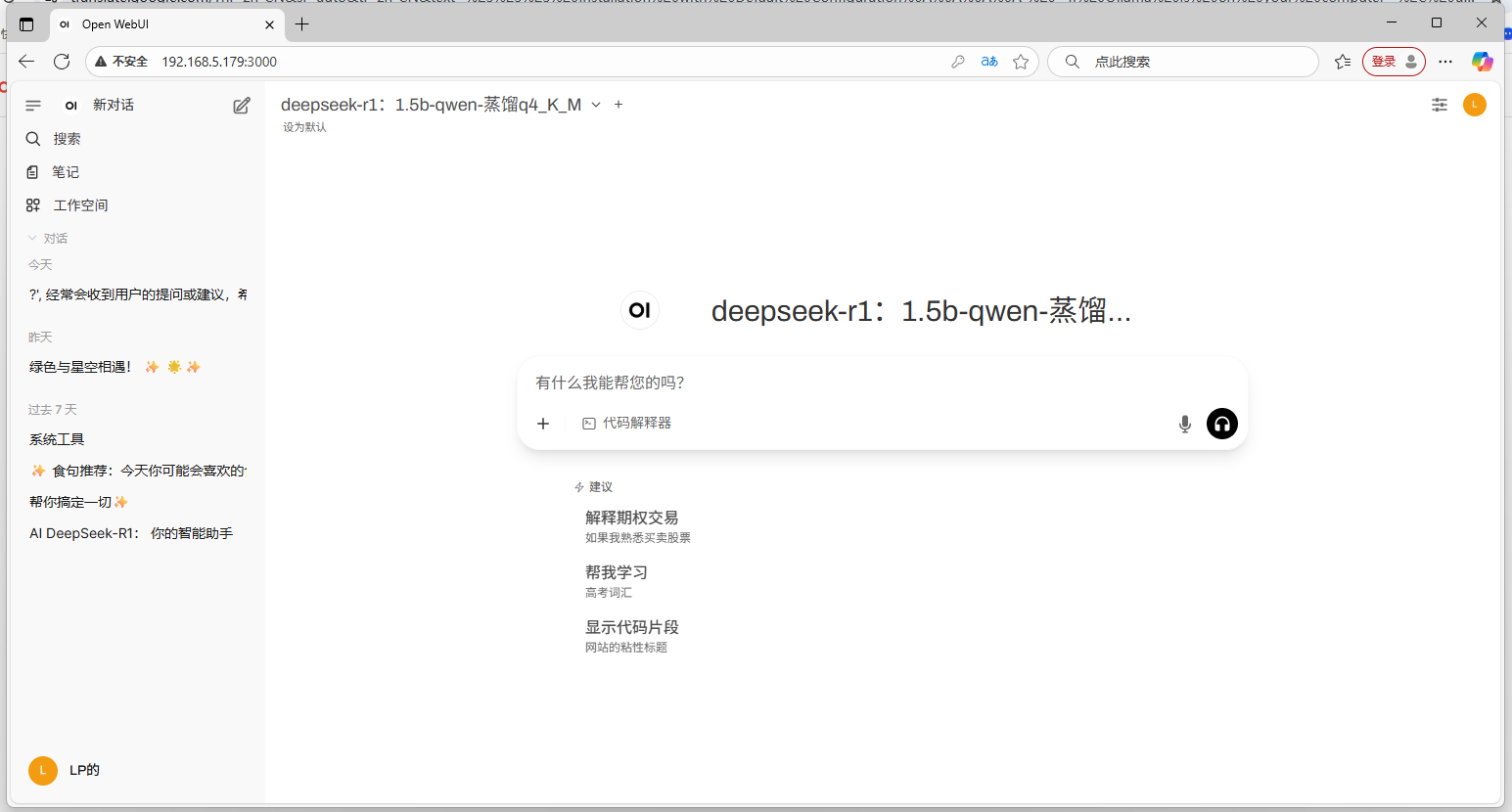# open-webui 安装使用
在上一节已经安装了 ollama 可以通过命令行工具进行提问,但是这种方式不是很友好和直观,下面介绍如何安装 一个 web 界面。
基于 ollama web ui 有很多比如:
- https://chatboxai.app/zh (opens new window)
- https://github.com/open-webui/open-webui (opens new window) open-webui
本次使用 open-webui 进行安装。安装完成界面如下:
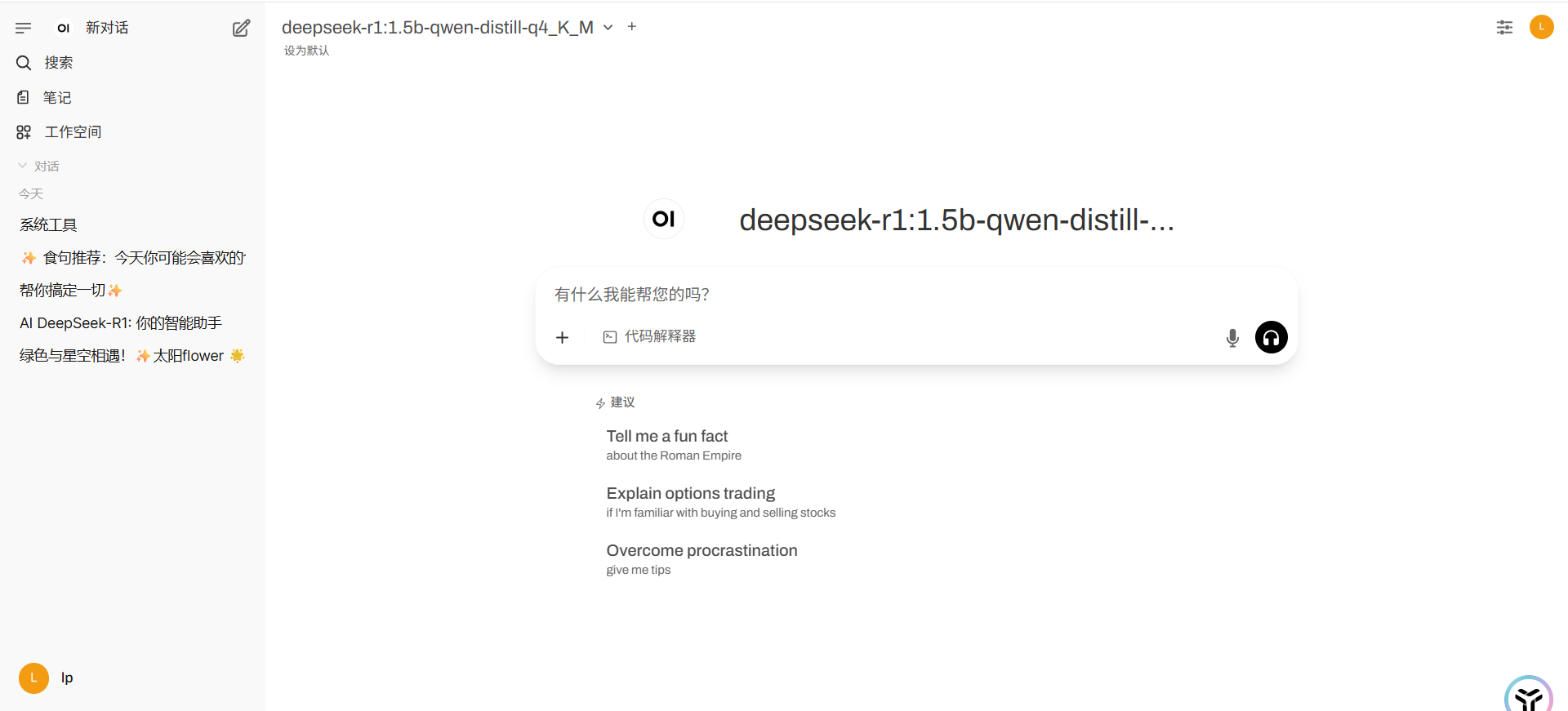
# 下载
github 地址 : https://github.com/open-webui/open-webui (opens new window)
通过 docker 安装很方面, 在 readme.md 页面找到符合自己的安装方式,下面对官网的内容进行翻译,大家一看就明白了。
# 使用默认配置安装
- 如果您的计算机上已安装 Ollama,请使用以下命令:
docker run -d -p 3000:8080 --add-host=host.docker.internal:host-gateway -v open-webui:/app/backend/data --name open-webui --restart always ghcr.io/open-webui/open-webui:main
- 如果 Ollama 位于其他服务器上,请使用以下命令:
要连接到其他服务器上的 Ollama,请将 OLLAMA_BASE_URL 更改为该服务器的 URL:
docker run -d -p 3000:8080 -e OLLAMA_BASE_URL=https://example.com -v open-webui:/app/backend/data --name open-webui --restart always ghcr.io/open-webui/open-webui:main
- 要运行支持 Nvidia GPU 的 Open WebUI,请使用以下命令:
docker run -d -p 3000:8080 --gpus all --add-host=host.docker.internal:host-gateway -v open-webui:/app/backend/data --name open-webui --restart always ghcr.io/open-webui/open-webui:cuda
# 仅用于 OpenAI API 的安装
- 如果您仅使用 OpenAI API,请使用以下命令:
docker run -d -p 3000:8080 -e OPENAI_API_KEY=your_secret_key -v open-webui:/app/backend/data --name open-webui --restart always ghcr.io/open-webui/open-webui:main
# 使用捆绑的 Ollama 安装 Open WebUI支持
此安装方法使用单个容器镜像,该镜像将 Open WebUI 与 Ollama 捆绑在一起,从而可以通过单个命令完成简化的设置。根据您的硬件设置选择合适的命令:
- 支持 GPU:运行以下命令利用 GPU 资源:
docker run -d -p 3000:8080 --gpus=all -v ollama:/root/.ollama -v open-webui:/app/backend/data --name open-webui --restart always ghcr.io/open-webui/open-webui:ollama
- 仅限 CPU:如果您不使用 GPU,请使用以下命令:
docker run -d -p 3000:8080 -v ollama:/root/.ollama -v open-webui:/app/backend/data --name open-webui --restart always ghcr.io/open-webui/open-webui:ollama
这两个命令都支持内置的、轻松的安装Open WebUI 和 Ollama 的集成,确保您能够快速启动并运行所有功能。
本次使用支持 Nvidia GPU 的安装方式,安装过程比较长需耐心等待下。
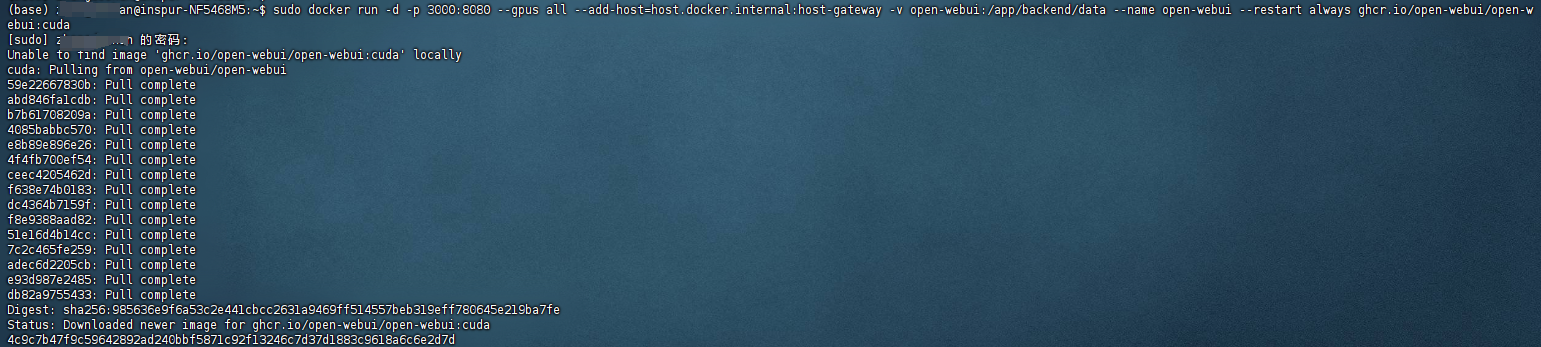
安装完成后,您可以通过 http://localhost:3000 (opens new window) 访问 Open WebUI。尽情享受吧!😄
本次使用 ip 的方式进行访问的: